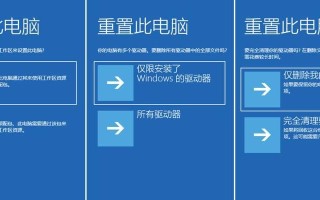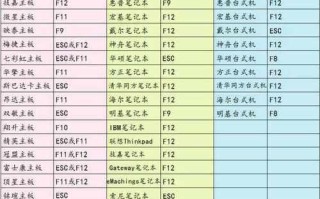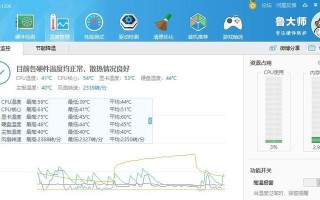随着技术的发展,越来越多的人选择使用U盘来安装操作系统。本文将详细介绍在Dell笔记本上使用U盘安装系统的步骤和方法,帮助读者更好地完成安装。

检查系统和U盘的兼容性
在进行U盘安装系统前,首先要确保你的Dell笔记本支持从U盘启动,并且U盘的容量足够大以存放系统镜像文件。你可以在Dell官网或者相关论坛上查找你的机型是否支持U盘安装系统。
准备一个可引导的U盘
使用一个空白的U盘,格式化它为FAT32文件系统,并确保它是可引导的。你可以使用第三方工具如Rufus来制作可引导的U盘。

下载操作系统镜像文件
访问官方网站或合法渠道下载你想要安装的操作系统的镜像文件,比如Windows10。确保下载的镜像文件是正确的版本并且没有损坏。
将镜像文件写入U盘
打开Rufus或其他制作启动盘的软件,选择你的U盘和下载好的镜像文件,然后点击开始制作按钮,等待制作过程完成。
设置BIOS以从U盘启动
重启你的Dell笔记本,同时按下F2或者其他指定键进入BIOS设置界面。在启动选项中,将U盘设置为首选启动设备,并保存更改。
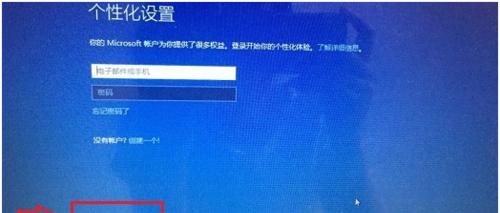
重启电脑并进入U盘引导
按下电源键重新启动你的Dell笔记本,同时按下F12或其他指定键进入启动菜单。选择U盘作为启动设备,并进入U盘引导界面。
安装系统
在U盘引导界面上,按照系统安装向导的提示进行操作。选择安装语言、区域、键盘布局等设置,并接受许可协议。
选择安装类型
在安装类型界面上,选择“自定义安装”以进行详细设置。你可以选择分区、格式化磁盘、安装到指定位置等。
等待系统安装
系统安装过程可能需要一些时间,耐心等待系统文件的复制和配置。请确保你的电脑连上电源,并保持稳定的网络连接。
设置用户名和密码
在安装完成后,系统会要求你设置一个用户名和密码。请务必设置一个安全且容易记住的密码,以保护你的系统安全。
更新驱动程序和系统补丁
安装完成后,你需要更新Dell笔记本的驱动程序和系统补丁,以确保系统的稳定性和安全性。你可以访问Dell官网下载最新的驱动程序和补丁。
安装常用软件和配置系统设置
根据个人需求安装常用的软件,如浏览器、办公套件、音乐播放器等。此外,还可以配置系统设置如显示分辨率、背景壁纸、电源选项等。
备份重要数据
在开始使用新系统之前,建议备份你的重要数据。你可以使用外部硬盘、云存储等方式进行数据备份,以免意外数据丢失。
优化系统性能
为了让你的Dell笔记本更加流畅运行,可以进行一些系统性能优化的操作。比如关闭自启动程序、清理垃圾文件、优化启动项等。
通过本文的介绍,相信大家已经掌握了在Dell笔记本上使用U盘安装系统的方法。在安装过程中,务必注意操作细节,保证安装成功,并及时进行系统和驱动的更新,以获得更好的使用体验。
标签: 笔记本